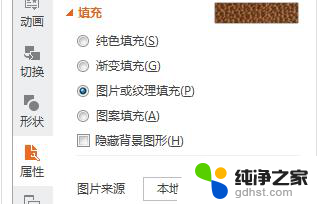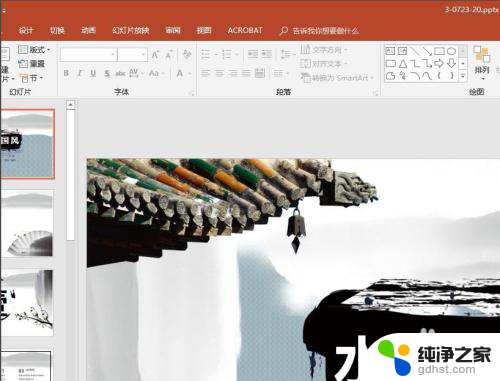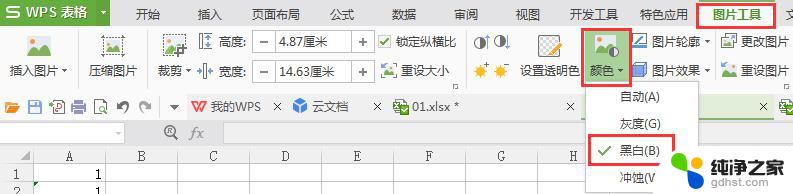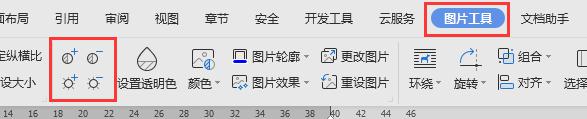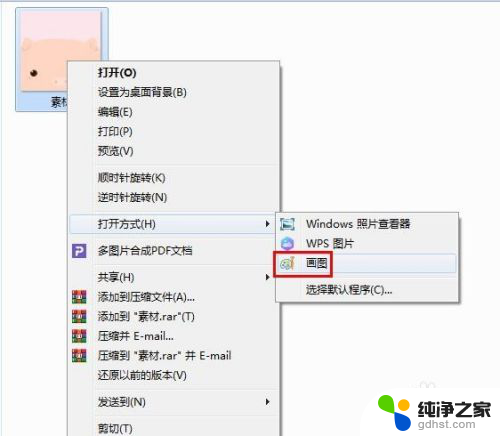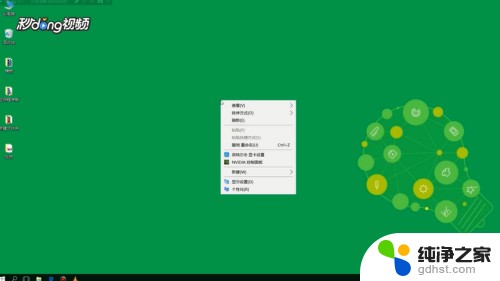怎么更换ppt母版背景图片
PPT(PowerPoint)作为一种常用的演示工具,其母版背景图片的选择和修改对于演示效果至关重要,而如何更换PPT母版背景图片呢?下面将介绍一些简单的修改步骤。在打开PPT文档后,点击视图选项卡,在弹出的下拉菜单中选择母版视图。接下来在母版视图中,我们可以看到多个母版样式,根据需要选择相应的母版。点击格式选项卡,在弹出的下拉菜单中选择背景样式。在背景样式中,我们可以选择预设的背景图片,也可以通过点击图片填充选项,导入自定义的图片作为背景。点击应用于所有幻灯片按钮,即可将修改后的母版背景图片应用到整个PPT文档中。通过以上简单的步骤,我们可以轻松地更换PPT母版背景图片,为演示增添个性和专业感。
操作方法:
1.打开PPT(PowerPoint)软件,点击最上面一行的“视图”。

2.点击“视图”里面的“幻灯片母版”选项。

3.选中最顶部的母版,在上面右键。选择“更改图片”,选择你准备好的图片。
更换成功后点击保存。
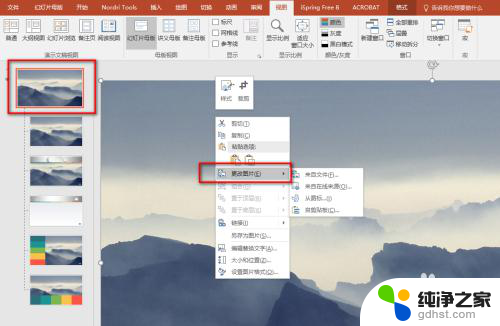
4.更换图片成功并保存后,点击“幻灯片母版”里面的“关闭母版视图”。
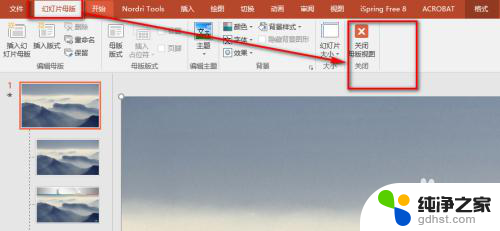
5.完成,母版背景图片修改成功!

以上就是更换ppt母版背景图片的全部内容,如果你遇到相同问题,可以参考本文中的步骤来进行修复,希望这对你有所帮助。